💥 使うシーンと目的

この表な一覧がデカすぎて、今どこ見てるか迷子なるねん…
なんとか左から右まで見やすくなる方法あらへんか?

あるで!タスク!
行と列を“光のクロスヘア”で追尾させよ。クリックした瞬間ビカーッて光る、感動のやついくで!
🔍 今回の条件付き書式ルール

心臓部は“数式ルール”ד再計算トリガー(VBA)”の二刀流や!
🧭 図解イメージ
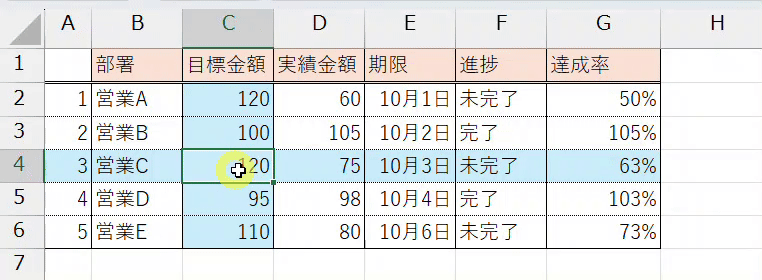

前回と同じ表を使います
最終回は条件付き書式とマクロを使ったハイブリットな設定をやってみます
選択したセルの「行と列にフォーカス」する条件を設定していきますね
手順(1)範囲を選択
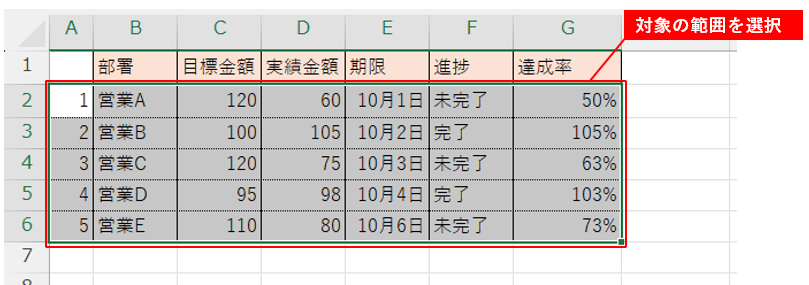

フォーカスしたい表の範囲を選択します
手順(2)条件付き書式の新規ルール
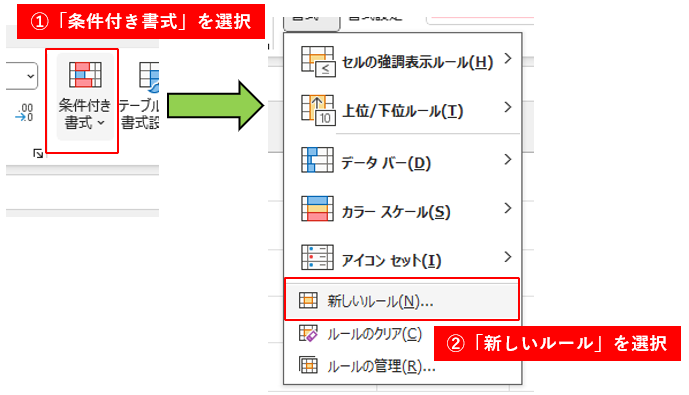

「ホーム」タブから「条件付き書式」→「新しいルール」を選んでください
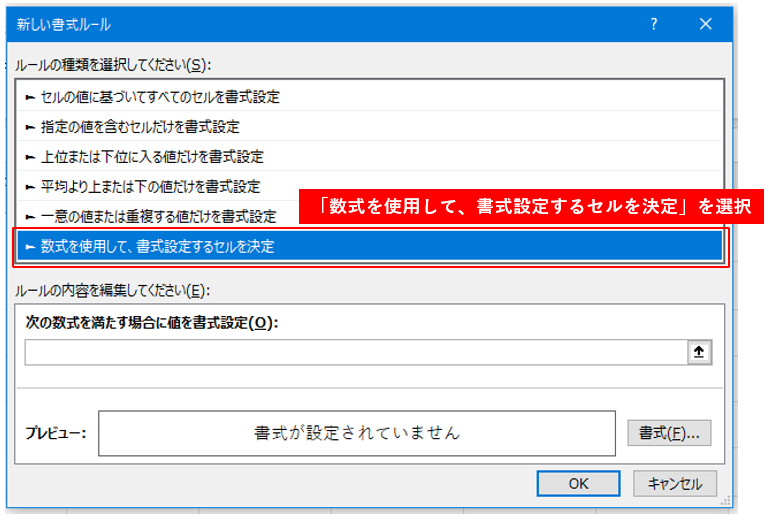

数式を使用しますので「数式を使用して、書式設定するセルを決定」を選択します
手順(3)数式を入力
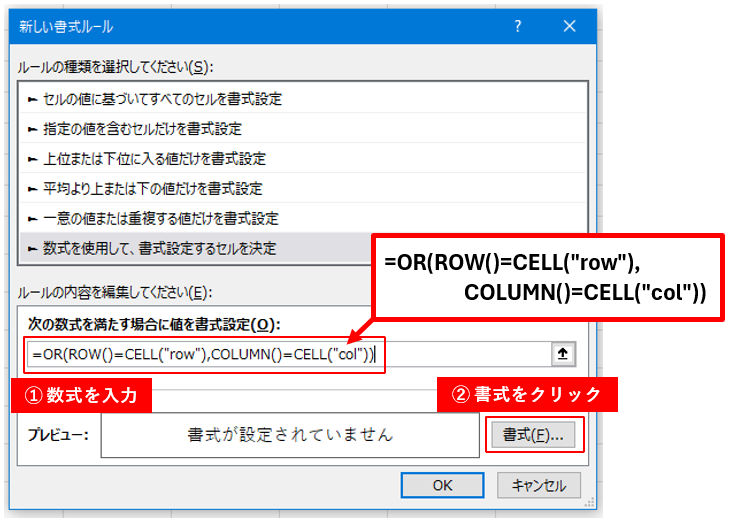

数式欄に「=OR(ROW()=CELL(“row”),COLUMN()=CELL(“col”))」と書きます
これは「ROW()=CELL(“row”)」と「COLUMN()=CELL(“col”)」が同じ行列にいたらTRUEを返す数式になっています
書けたら「書式」を押して色を選びにいきましょう
手順(4)書式を設定
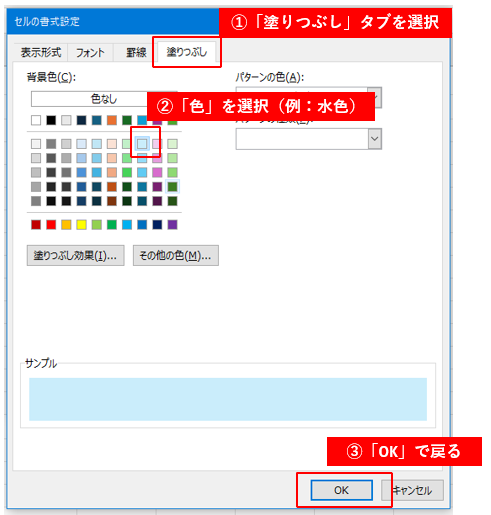

例としてフォーカスする色は「水色」を選んでみました
それでは「OK」ボタンでもどります
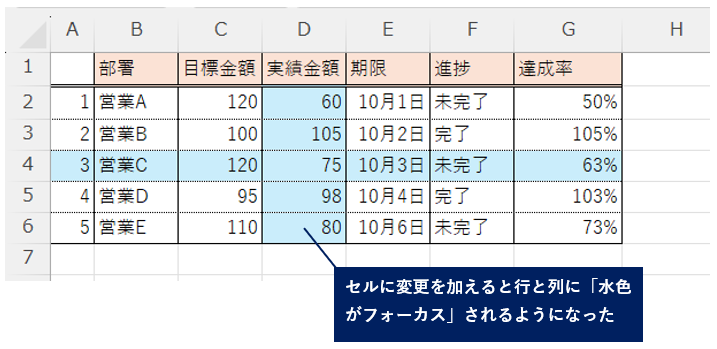

今の状態を確認すると一応は動いてますがセルに変更を加えないと動かないのでこのままでは使えないですね
ここからマクロ使って「選択したセルにフォーカスを追従」させていきます!
手順(5)“息吹”を与える一行マクロ
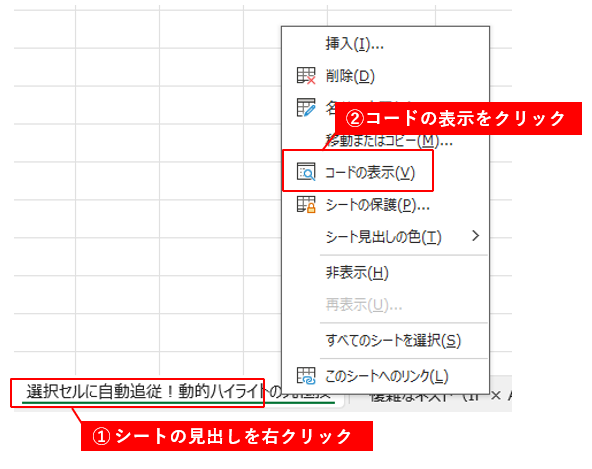

マクロを書き込みますので「シート」の見出しを右クリックして→「コードの表示」をクリックしてください
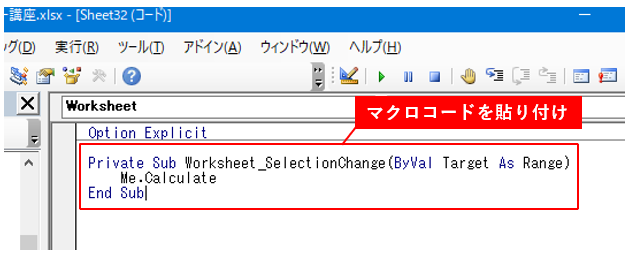

でてきたウインドウの空白の部分に下記のコードをコピーして貼り付けてください
貼り付けたら閉じて大丈夫です
マクロコード
Private Sub Worksheet_SelectionChange(ByVal Target As Range)
Me.Calculate
End Sub
- このイベントはセル選択のたびに発火 →
CELL("row")/CELL("col")が即更新Me.Calculateはそのシートだけ再計算。全ブック再計算より軽いで。
手順(6)動作チェック
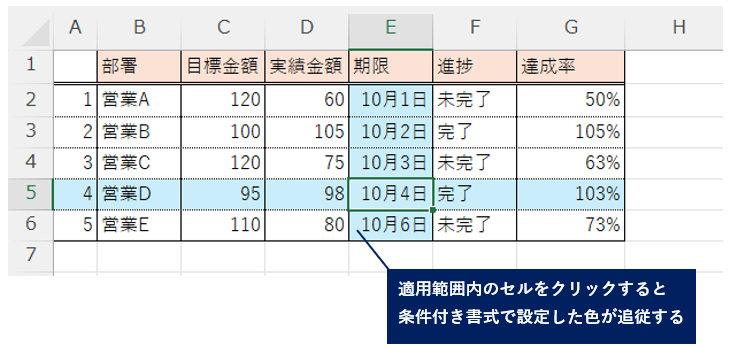

適用範囲内でセルをクリックしてみてください
行と列がスッ…! これが奥義「自動追従ハイライト」です!

Excelが呼吸をはじめた瞬間やな。これが最終回のご褒美やで!
⚠️ よくあるミスや落とし穴
- .xlsxで保存 → マクロ消える。.xlsmにしてね。
- マクロ無効で開いた → 「コンテンツの有効化」を押すの忘れずに。
- 範囲が狭すぎ/広すぎ → 必要最小限に。巨大表は重くなるから、表だけに絞る。
- 複数セル選択中は動かへん → 仕様。単一セル選択で使う想定。
- 行列ヘッダーまで光らせたい? → 適用範囲にヘッダー行/列を含める。
🌟 応用テクニック
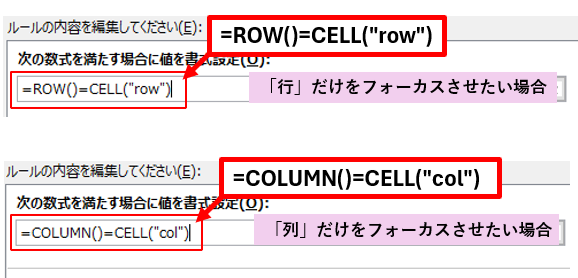

ちょっと応用で「行」だけを光らせたい場合は
「=ROW()=CELL(“row”)」と書いて
「列」だけ光らせたい場合は
「=COLUMN()=CELL(“col”)」とだけ書いてくださいね
- 枠線だけ光らせる(背景は白にして「太枠」を書式に)→ 画面は派手にせず視線誘導。
- アクティブセルだけ強調:
ルール1(行)+ルール2(列)に加えて、
ルール3(セル一致):=AND(ROW()=CELL("row"), COLUMN()=CELL("col"))
→ 交差セルだけ濃色/太字に。 - シート切替時も即点灯:各シートに同じ一行を入れておけばOK。
- 計算の重さが気になるとき:
- 適用範囲を狭める
- 書式の“塗りつぶし効果(グラデ)”を使わない
- 必要に応じて
Application.ScreenUpdating=Falseを別処理で併用(高度者向け)
🎯 まとめ(最終章)
- 判定は CELL × ROW × COLUMN のロジック
- 仕上げは SelectionChange → Me.Calculate の一行
- 視線誘導・入力ミス減・“見える化”の感動、全部のせ!

タスク、30回やり切ったで。
最初の「セルの値で色を変える」から、最後は“Excelが光る”。
これが【条件付き書式マスター講座】の究極奥義や!!🔥


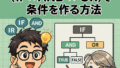

コメント